Décompresser des fichiers sur un périphérique Android
Avez-vous déjà dû ouvrir ou extraire un fichier zippé sur votre appareil Android? Nous avons une bonne méthode que vous pouvez utiliser pour ouvrir ou extraire des fichiers zip sur un appareil Android.
Si vous êtes familier avec la décompression de fichiers sur un PC, vous êtes probablement familier avec ces outils de décompression: Winzip, Winrar, 7zip. Ce sont trois outils courants qui peuvent être utilisés pour compresser, décompresser ou archiver des fichiers. Ces outils n'étaient initialement disponibles que pour Windows, mais maintenant, Winzip est également disponible pour Android.
Avec Winzip pour Android, vous pouvez recevoir un fichier zip et le décompresser pour afficher les fichiers image, texte et Web dans l'application WinZipp. Cela vous permet de visualiser les fichiers même lorsque vous êtes en déplacement et loin de votre PC. Vous pouvez également décompresser et installer automatiquement les fichiers .apk des applications livrées sous forme de fichiers .zip à partir de Google Play ou d'Amazon App Store.
Si vous souhaitez installer et commencer à utiliser Winzip sur un appareil Android, suivez le guide ci-dessous.
Comment décompresser des fichiers à l'aide de Winzip sur Android:
-
- La première chose à faire est de télécharger et d'installer Winzip pour Android. Vous pouvez l'avoir ici.
- Après avoir téléchargé et installé Winzip, accédez au tiroir d'applications de votre appareil Android. Vous devriez y trouver l'application Winzip.
- Ouvrez l'application Winzipp.
- Accédez au fichier que vous souhaitez décompresser.
- Appuyez longuement sur le fichier souhaité. Vous devriez maintenant voir une liste d'options. Sélectionnez parmi les options présentées si vous souhaitez décompresser ici ou décompresser vers un emplacement spécifique.
- Si vous essayez d'ouvrir un fichier zippé directement à partir d'un gestionnaire de fichiers, choisissez de l'ouvrir avec Winzip et Winzip vous montrera le contenu de ce fichier.
- Vous pouvez également supprimer n'importe quel fichier ou fichier que vous voulez compressé en utilisant l'application Winzip


Avez-vous installé et commencé à utiliser l'application Winzip sur votre appareil Android?
Partagez votre expérience dans la zone de commentaires ci-dessous.
JR
[embedyt] https://www.youtube.com/watch?v=2oElcgoC9HI[/embedyt]

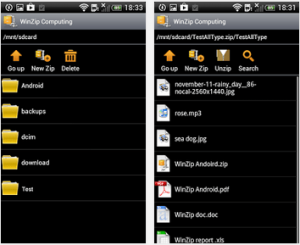
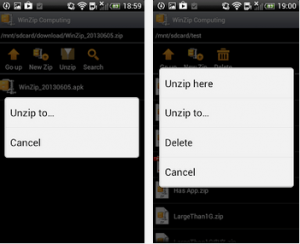






Köszönöm a hasznos segítsèget !